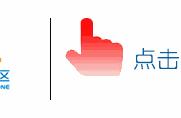虽然现在网盘非常普及,但是对于一些重要文件的同步,很多朋友仍然在使用U盘进行同步。常规的方法是在A电脑将文件复制到U盘,然后在B电脑插入U盘,再将需要同步的文件复制到B电脑。这种操作不仅效率低,而且容易漏掉文件。现在借助一些第三方软件则可以实现自动复制U盘文件。
电脑文件自动复制到U盘
如果定期需要将文件复制到U盘,借助AutoCopy2U可以实现。启动程序后切换到“源文件”,选择需要同步到U盘的文件(可以选择多个同步文件夹)。这些目录的文件会在U盘插入后实现自动复制(图1)。

图1 源文件夹设置
程序还支持对复制文件类型,时间、文件筛选(只复制指定天数内更新的文件),指定U盘设备(通过序列号识别,防止插入任意U盘都会复制文件),设置为自动启动。完成这些个性化设置后,这样下次当我们插入指定的U盘后,程序就会按照上述的设置,将指定的文件自动复制到U盘保存(图2)。

图2 自动复制文件到U盘
U盘文件自动复制到电脑
上述操作是将电脑文件自动复制到U盘,如果在B电脑上需要实现在插入U盘时,将U盘的文件自动复制到电脑上,那么则可以借助USBCopyer实现。
USBCopyer启动后默认最小化到任务托盘,右击托盘图标选择“设置”,在打开的设置窗口点击“浏览”,设置需要保存U盘文件的目录。这里同样可以对需要复制的文件进行个性设置,比如文件冲突可以设置为“若版本较新,则覆盖”,这样只有U盘上的文件比B电脑文件版本更新才会完成复制。复制模式选择白名单模式,这样即使U盘保存很多文件,我们可以选择只复制指定文档,从而大大提高复制效率(图3)。

图3 USBCopyer设置
每次完成复制后,在程序安装目录下都会有个“Disks.csv”,我们可以打开查看自动复制文件的详细信息,比如每次复制时间、分区、文件夹等信息(图4)。

图4 查看记录信息